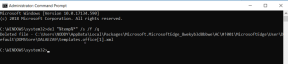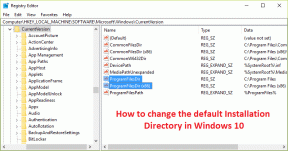Použite funkciu riadeného prístupu na iPhone, aby ste ho mohli bezpečne odovzdať deťom
Rôzne / / November 29, 2021

Čo sa však stane, keď musíte dať svoj iPhone svojim deťom?
V týchto scenároch zvyčajne nebudete takí opatrní, ak vôbec, aby ste to neskôr ľutovali, keď ich dieťa nájde. súkromné fotografie, dokumenty, e-maily alebo poznámky, ktoré sú pre vás také cenné a ukazujú ich niekomu inému, alebo ešte horšie, vymaže ich. Toto je veľmi chúlostivá situácia, ktorej by nemal čeliť žiadny majiteľ iPhonu. Našťastie, iPhone, iPad a iPod Touch prichádzajú so sériou možností dostupnosti, ktoré používateľom výrazne uľahčujú život.
Jednou z najdôležitejších z týchto možností dostupnosti je Riadený prístup
, ktorá vám umožní mať oveľa viac ovládanie nad tým, čo na vašom telefóne robí niekto iný, keď ho odovzdávate, a čo je ideálne, keď telefón dáte deťom. Táto funkcia bola k dispozícii v systéme iOS 5, ale iOS 6 k nej pridal veľa možností, vďaka čomu bola užitočnejšia.Pozrime sa, ako funguje riadený prístup a ako ho môžete povoliť pre akúkoľvek aplikáciu na vašom iPhone.
Povolenie riadeného prístupu na iPhone
Krok 1: Na svojom iPhone klepnite na nastavenie > generál > Prístupnosť. Akonáhle vstúpite do Prístupnosť prejdite nadol a pod Učenie klepnite na Riadený prístup.


Krok 2: Klepnite na Riadený prístup a prepnite ho zapnuté. Klepnite tiež na Nastavte prístupový kód nastaviť nový prístupový kód pre túto možnosť, aby ste v prípade potreby mohli zakázať riadený prístup. Uistite sa, že ste nastavili prístupový kód, ktorý poznáte len vy a ktorý sa líši od bežného prístupového kódu vášho iPhone.

Teraz, keď ste povolili Riadený prístup, je pripravený na použitie v akejkoľvek aplikácii na vašom iPhone. Po aktivácii vám Sprievodca prístupom umožní deaktivovať niektoré funkcie vášho iPhone (napríklad dotykovú obrazovku alebo hardvérové tlačidlá), ako aj dokonca si vyberte, ktoré oblasti obrazovky nechcete, aby vaše dieťa používalo, a obmedzte prístup k nim, pričom zvyšok aplikácie ponechajte dokonale použiteľné.
Ako príklad aktivácie týchto nastavení v aplikácii použijeme hru.
Krok 3: Spustite ľubovoľnú aplikáciu. V tomto prípade to bude hra, najčastejší scenár pri odovzdávaní iPhonu dieťaťu. Po otvorení aplikácie stlačte Domov tlačidlo trikrát po sebe. Obrazovka ustúpi do pozadia, čo vám umožní upraviť niektoré ďalšie možnosti, ako je napríklad deaktivácia hardvérových tlačidiel. Okrem toho budete môcť zakrúžkovať určité oblasti obrazovky, kde chcete deaktivovať dotyk.
Týmto spôsobom môžete zabrániť tomu, aby vaše dieťa napríklad kleplo na určité ponuky a náhodne ukončilo aplikáciu. iPhone to nedovolí urobte snímky obrazovky počas tejto obrazovky, ale na snímke obrazovky nižšie sa mi podarilo zobraziť tri oblasti obrazovky, ktoré som obmedzil.

Krok 4: Po výbere z týchto možností klepnite na Štart tlačidlo v pravej hornej časti obrazovky spustíte Riadený prístup režim v danej aplikácii. odvtedy bude vaše dieťa obmedzené iba na túto aplikáciu. Aj keď trikrát stlačí tlačidlo Domov, aby sa pokúsil deaktivovať riadený prístup, stále bude musieť zadať prístupový kód, ktorý ste nastavili predtým, aby ho deaktivoval.

Krok 5: Keď vaše dieťa skončí s aplikáciou a budete mať svoj iPhone späť, jednoducho zadajte prístupový kód a vypnite riadený prístup.
Záverečné myšlienky
Riadený prístup je skvelá funkcia, o ktorej by mal vedieť každý majiteľ iPhonu. Chráni vaše informácie a zároveň poskytuje deťom kontrolované prostredie, kde si môžu bezpečne naplno užívať svoje obľúbené aplikácie a hry. Vyskúšajte to a dajte nám vedieť v komentároch, či je to pre vás užitočné.
Najlepší obrazový kredit: CNET